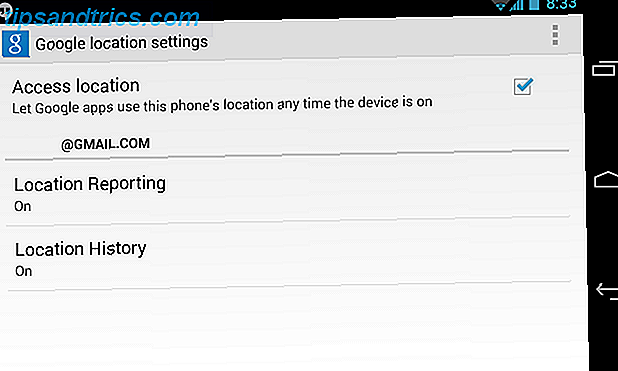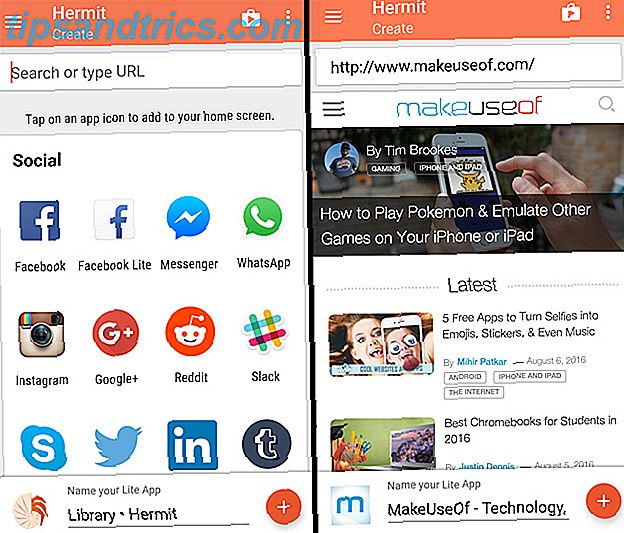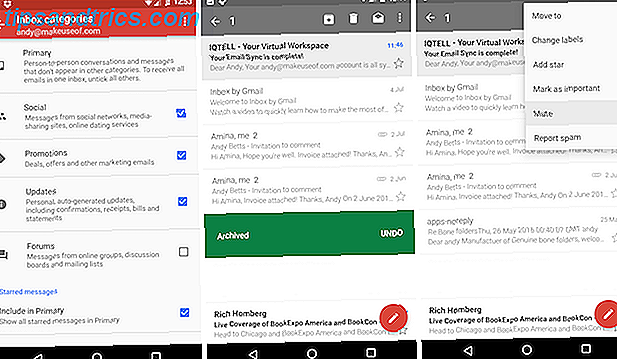Ik speel veel met mijn USB-flashstations. Ze zijn handig voor zo veel dingen die verder gaan dan alleen het overbrengen van bestanden tussen apparaten. U kunt bijvoorbeeld een USB-stick gebruiken om uw computer te vergrendelen en te ontgrendelen en om overal draagbare apps mee te nemen. Zijn USB-sticks nog steeds de moeite waard in 2015? Zijn USB-sticks nog steeds de moeite waard in 2015? USB-flashstations zijn geweldig voor opslag, maar ze hebben zoveel andere toepassingen. Dit is hoe ze hun gewicht in goud waard zijn. Lees verder .
Wat mij betreft, ik gebruik ze meestal als opstartbare schijven voor ISO-bestanden 10 Hulpmiddelen om een opstartbare USB te maken vanuit een ISO-bestand 10 Hulpmiddelen om een opstartbare USB te maken vanuit een ISO-bestand Een opstart-USB is de beste manier om een besturingssysteem te installeren. Naast de ISO en een USB-drive heb je een hulpmiddel nodig om alles in te stellen. Dat is waar we binnenkomen. Lees meer, wat handig is wanneer ik nieuwe smaken van Linux wil proberen of een gemetselde laptop in een Windows-machine wil veranderen.
Maar ik kwam onlangs een vreemd probleem tegen: ik weet niet zeker hoe, maar mijn USB-stick van 4 GB werd plotseling weergegeven als een 100 MB USB-schijf. Ik had een groot deel van mijn opslagcapaciteit verloren! Gelukkig heb ik een oplossing gevonden en als dit u is overkomen, kunt u er zeker van zijn dat de oplossing verrassend eenvoudig is.
Het bleek dat er op de partities van de USB-schijf was geknoeid waardoor het grootste deel van de schijf "niet toegewezen" en ontoegankelijk was. Dat is waarschijnlijk wat er met je rit is gebeurd. Om dit op te lossen, zullen we gewoon de partities op de schijf opnieuw instellen en alle ruimte opnieuw toewijzen als een nieuwe, afzonderlijke partitie.

Maak een back-up van uw gegevens voordat u verder gaat! De volgende stappen zullen je schijf volledig wissen. En let op stap 4, want je wilt niet per ongeluk de verkeerde wegvegen!
- Zoek in het startmenu naar diskpart en start het.
- Type lijstschijf om alle huidige schijfvolumes op uw systeem te zien.
- Sluit uw USB-station opnieuw aan en typ opnieuw de lijstschijf . Let op het nieuw vermelde volume.
- Typ select disk # waarbij # overeenkomt met het volumenummer van uw USB-drive.
- Typ clean om het volume van alle partities te wissen.
- Typ create partition primary om een nieuwe partitie te maken met alle niet-toegewezen ruimte.
- Typ exit om te voltooien.
Als het goed is gedaan, zou uw USB-station weer normaal moeten zijn: een enkele partitie waarvan alle ruimte op het station correct is toegewezen en gebruikt. Nooit meer verloren ruimte!
Waar gebruik je je USB-drives voor? Hoe verloor jouw schijf hoe dan ook de ruimte? Deel met ons in de comments hieronder!